|
Технология что есть ADSL, ADSL2+, ADSL ANNEX-M
Господа, пожалуйста, открывайте материалы нормальными браузерами а это OPERA скачать, или Мозилла скачать, или Мозилла 
Технология передачи данных ADSL.
Основная идея построения доступа в глобальные сети лежит на использовании уже ранее проложенных телефонных сетей, и теоретических возможностях кабельной телефонной сети пропускать частоты выше тех что используют стандартные телефоны и АТС. Это дает сразу два плюса:
- дешевизна такого доступа.
- за счет изыскания частотных резервов можно добиться высоких скоростей соединения.
И так: ADSL, или другими словами: Ассиметричная технология строится на двух блоках частот, передаваемых по телефонному кабелю в спектре: от 8 килогерц до 138 килогерц используется для АПЛОАДА - отдачи информации от клиента - upload (примерно до 1 мегабода), и с 138 до 1.1 мегагерца для построения канала в сторону клиента - download (что дает до 7 мегабод). Почему блоки частот не равны, потому что по - статистике скачанной информации всегда больше чем закаченной в 10 раз. Фильтрация и разделение телефонного сигнала от сигнала ADSL происходит простым фильтром - сплиттером. Сплиттеров два, один со стороны АТС другой со стороны модема.
Различают в природе несколько вариантов исполнения ADSL:
ANNEX A up 8...138 down 139...1100 (используется повсеместно по Курганской области)
ANNEX B up 120....276 down 277....1100 (используется только в Кургане, для развода ADSL и сигналки)
ANNEX M up 0....276 down 277...1100 (даст аплоад до 3 мегабит на прямых проводах)
ANNEX J up 8....276 down 277....1100 (даст аплоад до 3 мегабит на телефоне)
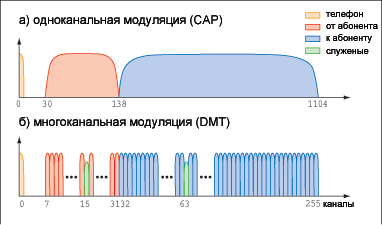
ADSL2+ позволяет развивать скоросоти в down до 24 мегабит. На конец 2008 года этот стандарт используется по Курганской области везде.
ADSL работает на расстояниях до 5 километров от DSLAM. На расстояниях более 1 километра характерны обыкновенные помехи из внешних прочих кабельных сетей, эфирных сигналов, взаимных помех от соседней телефонной пары вашего соседа, влияет качество соединений на контактах. Когда помехи преобладают над полезным сигналом, то модем рвет соединение принудительно и поднимает его заново. Аппаратура DSLAM умеет погашать небольшие помехи, если они имеют место только на узком спектре частот. Для этого используются технологии "интерливинг" - перемешивание очередности пакетов и добавочные DMT символы в блок - для дублирования полезного пакета, что дает более высокую надежность при передачи информации по плохим линиям, но из за того что повышается размер пакета - увеличивается пинг в целом.
На ярком примере показано как меняется скокрость и ping до dns при изменения профилей: сабж
То есть изначально пользователь получает соединение способное передать к пользователю до 7 мегабит, а передать в сеть до 1 мегабита. Информация передается в Аналоговом виде, кодируется по законам фазовой модуляции, чтобы перевести сигнал в привычный нам IP пакет, мы теряем до 30% от всего трафика. Это надо учитывать всегда.
Ввиду вышесказанного скорости вцелом зависят от качества проводки от DSLAM до модема абонента.
Поэтому используя ADSL необходимо:
- исключить излишки телефонного кабеля в кольцах, идеально, когда модем прикреплен прямо у щитка (у входной двери).
- исключить скрутки, по - возможности пропаять их.
- заменить телефонный кабель обычный на экранированную витую пару и заземлить экран.
- при наличии диссконектов просить техподдержку выставить профиль на DSLAM с защитой DMT, а также понизить скорость на порту близкой к тарифной +30%.
Параметры линии связи
Абонентская телефонная линия, при использования её для технологии ADSL, должна обладать следующими параметрами:
Первичные параметры
Сопротивление шлейфа — не более 1500 Ом
Сопротивление изоляции — не менее 40 МОм
Ёмкость шлейфа — не более 300 нФ
Ёмкостная асимметрия — не более 10 нФ, или не более 5 %
Вторичные параметры
Затухание сигнала (Line Attenuation):
до 20 dB — отличная линия
от 20 dB до 40 dB — рабочая линия
от 40 dB до 50 dB — возможны сбои
от 50 dB до 60 dB — периодически пропадает синхронизация
от 60 dB и выше — оборудование работать не будет
Уровень шума:
от −65 dB до −50 dB — линия отличная
от −51 dB до −35 dB — хорошая линия
от −36 dB до −20 dB — работа с периодическими сбоями
от −19 dB и ниже — работа оборудования невозможна
SN Margin (AKA Signal или Noise Margin или Signal-to-Noise Ratio(SNR)):
до 6 dB — плохая линия, присутствуют проблемы синхронизации
от 7 dB до 10 dB — возможны сбои
от 11 dB до 20 dB — хорошая линия, без проблем с синхронизацией
от 20 dB до 28 dB — очень хорошая линия
от 29 dB — отличная линия
Для ADSL линии рекомендуется к использованию витая пара (а не «лапша»), в противном случае возможно снижение скорости.
Схема подключения ADSL в квартире, в картинках выложена ЗДЕСЬ
Annex M - продолжение развития ADSL 2+ позволяет абоненту отдавать траффик до 3.5 мегабит в ап и 24 в довн. Реально чтобы этот сабж работал необходима поддержка модема и ДСЛАМ-а. Сабж работает. реальные тесты по Annex-M проведены и выложены здесь
есть вопросы? icq 12043448

-----------------------------------------------------------------
Пожалуйста, кликните по текстовой обычной рекламе ниже. Спасибо!
-----------------------------------------------------------------
|
2. Схема подключения "ADSL Annex A" и "Annex B" На этой странице подробно рассказано как же физически подключены провода у вас в помещении к модему, от куда попадает Internet в Ваш дом. И так, секрет прост: как уже говорилось ранее, для пропуска интернета необходим обычный двужильный телефонный провод, подробно про теорию этой технологии или мат часть читаем здесь, а на этой странице я раскрою вам секреты как же у Вас дома скручены все провода?
- "А зачем Вам это?" спросите Вы.... отвечу - "А затем что если кто их вам оборвет то Вы сами восстановите схему до работающего состояния. Конечно если Вам это ненужно можно вызвать за деньги спеца, Вы правы каждый должен заниматся своим делом, кто ADSL, а кто заводами рулить".
И так если у Вас в Квартире нет сигнализации - у Вас простая схема подключения ADSL модема по технологии Annex A.
Схема показана на картинке ниже: 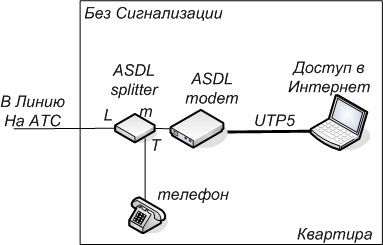
Провод с АТС (щитка в подьезде) заходит в Квартиру и где у вас стоит телефоный столик закреплен сплиттер, после кторого идет разветвление на тьелефонный аппарат и на ADSL модем. Все просто. Если Вы хотите подключить еще один параллельный телефон то необходимо подключить его в параллель уже к существующему аппарату или купить еще один сплиттер и включить в параллель с розетки? куда входит с площадки\щитка телефонная пара - как Вам удобнее, имихо.
Схема подключени ADSL модема по технологии Annex Б с использованием охранной сигнализации.
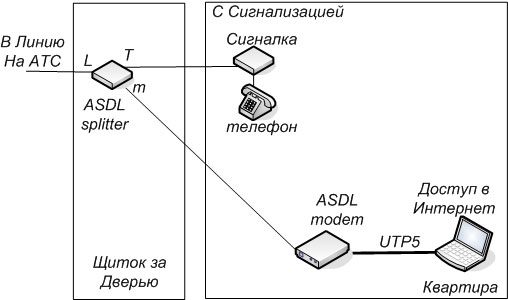
Схема чуток по сложнее. Причина в том что Сигнализация также кушает спектр частот используемых ADSL. Поэтому существует спецификация Annex-B. для того чтобы развести Сигналку телефон и ADSL. Технически реализуется это так:
Сплиттер от ADSL модема в 90% случаев включается ДО сигнализации. Обычно на щитке или дома в разрыв телефоной пары у самой сигналки. Основная проблема в связи с этим заключена в размещении сплиттера за входной дверью, ибо там его могут сп...украсть. А также в точном подгоне телефонных пар, их нельзя перепутывать "+ на -" по простому если, иначе телефон и сигналка не будут работать ВООБЩЕ. В телефоне при перепутанном состоянии будет обычный ГУЛ. И самое главное НИКОГДА незабываем, что у Вас МОДЕМ "АННЕКС -Б", если захотим купить новый, то помним это.
Конечно встречаются исклюения - бывают типы сигналок, кторые не пересекаются с АДСЛ никак и можно подключать по привычной схемы с розетки дома, но для этого необходимо ТОЧНО знать тип сигналки и какие частоты она потребляет.
И так теперь понятно как построенная телефонная сеть дома. Остается еще провод идущий от компьюетра к модему. Это классический провод класса 5ая категория UTP или "витая пара". Длинна этого провода может составлять не более 100 метров. Разрывов он не терпит, как и скруток.
есть вопросы? icq 12043448
-----------------------------------------------------------------
Пожалуйста, кликните по текстовой обычной рекламе ниже. Спасибо!
-----------------------------------------------------------------
|
3. Настройка сетевой карты Windows XP для РОУТЕР или БРИДЖ Бридж применим для простого соединения WIMAX, а также если Вы хотите точкой подключения сделать не модем (режим роутер) , а сетевую карту на компе - как раз и есть режим БРИДЖ. Внимательно следуем указателям на картинках ниже: 
Жмем мышой в Свойства выходит следующее меню:
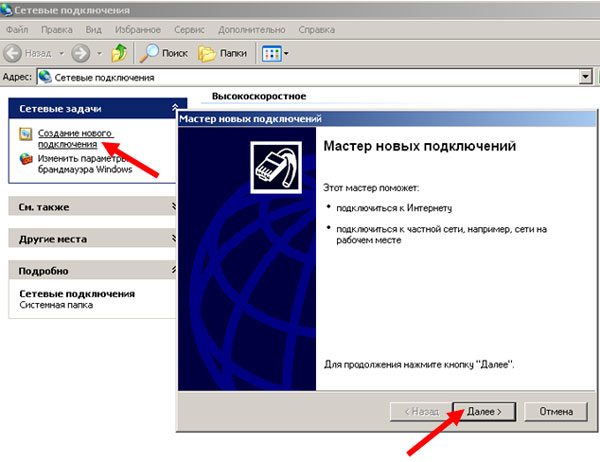
Жмем смело Далее.... 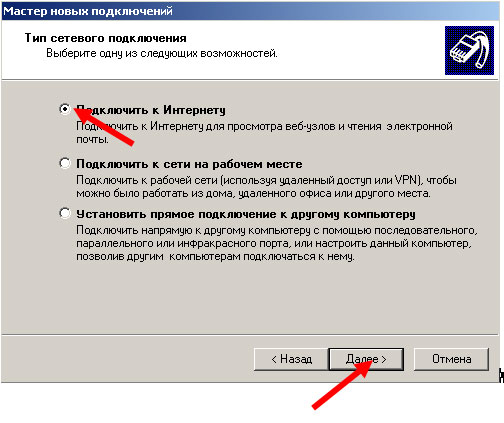
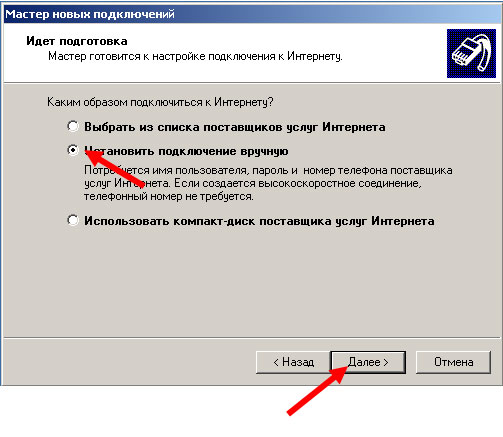
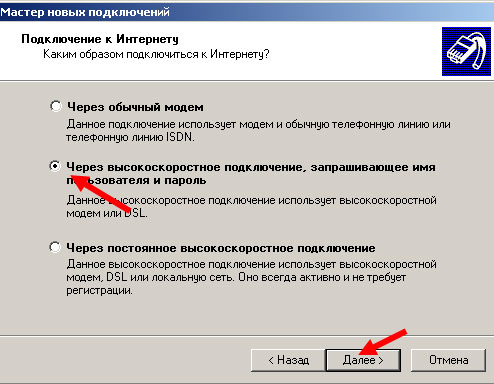
Готово, соединение появится на вашем рабочем столе, логин и пароль введете внимательно без ошибок. -----------------------------------------------------------------
Пожалуйста, кликните по текстовой обычной рекламе на левом или правом поле сайта. Спасибо!
-----------------------------------------------------------------
|
4. Настройка сетевой карты Windows VISTA для РОУТЕР или БРИДЖ 1. Открываем Настройки сетевого окружения. Для этого прав клав. мышки заходим в свойства сетевого откружения. Или открываем свойства подключения, "двух мониторчикофф" что появляются при подключении сетевого кабеля LAN например к модему или к свитчу от вашего компа или ноута. 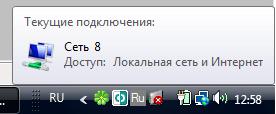
2. Откроется Центр управления сетями и общим доступом, на скрине ниже как раз предложен классический скрин. 
3. Далее заходим в "Управление сетевыми подключениями" в левой колонке этого окна. Мы видим все сетевые соединения, что есть у нас в компутере или ноуте. 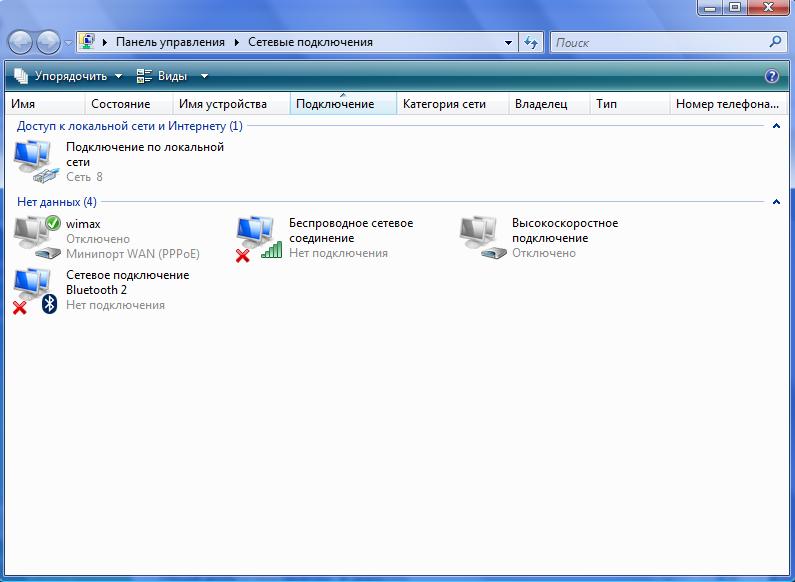
4. Выбираем свойства прав. клавишей мышки нужное сетевое подключение..... свойства. 
5. Выбираем протокол Итернета..... и жмем свойства
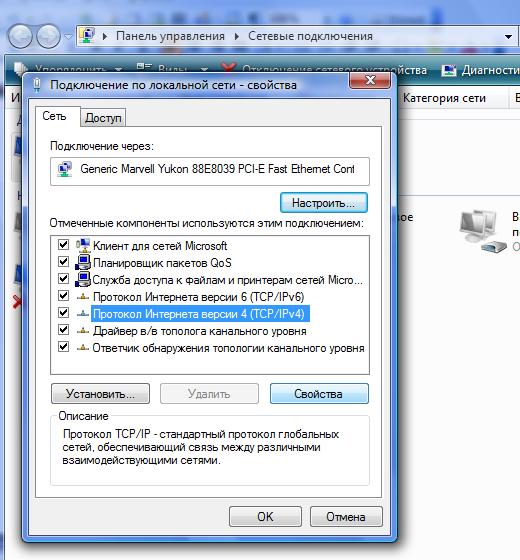
6. Смело забиваем IP компа, маски, модема, и DNS сервера. 
7. Настройка готова,теперь Вы можете спокойно подключатся к любому устройству, имеющему адрес из сети 192.168.1.0 например модем с адресом 192.168.1.1 или соседский комп с адресом 192.168.1.10 8. Незабываем про пинг, если зайти на модем неудается обзятаельно проведите ping подключаемого устройства. Для этого жмем пуск, выполнить. Руками набираем cmd и жмем баттон "Enter". В открывшемся консольном черном окне тупо набираем
ping 192.168.1.1 -t Если удаленное устройство подключено и адрес его набран именно тот, то оно ответит с задержками пакетов 1-2 мс. В случае отказа напишет про "Превышен интервал..." из чего следует что вы неверно настроили адреса или незаете адрес удаленного устройтва, или тупо что то с проводами. Или еще тупее или сетевка померла или устройство здохло. Удачи!  |
5. Подключение как БРИДЖ для модемов под Windows XP (создание PPP-OE ссесии) Бридж применим например для простого соединения WIMAX, а также если Вы хотите точкой подключения PPPoE сделать не модем (режим router), а сетевую карту на компе - как раз и есть режим БРИДЖ (brige). Внимательно следуем указателям на картинках ниже: 1. Заходим в свойства "сетевого окружения" на "Рабочем столе" Винды, если Вы его уже снесли в прошлой жаркой битвой со "Зверем" то его можно "достать" через путь "Пуск-Панель-Управление-Сетевое окружание" 
2. Открываем значек "Создать новое сетевое подключение". Потом жмем батончегг Далее. 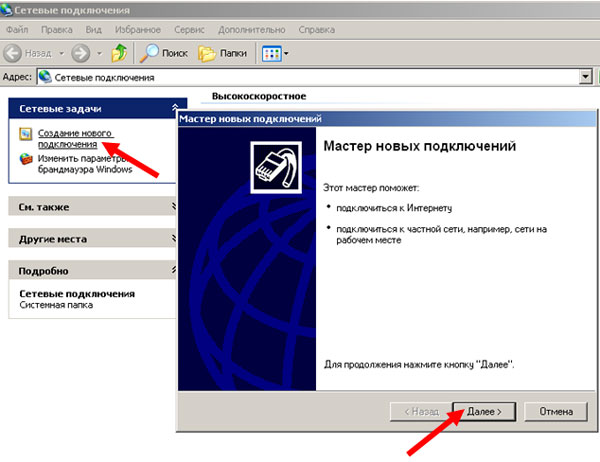
3. Мастер уже запустился, Выбираем "Подключить к Интернету" и батон "Далее" Следуйте скринам ниже. Все до ужаса просто! 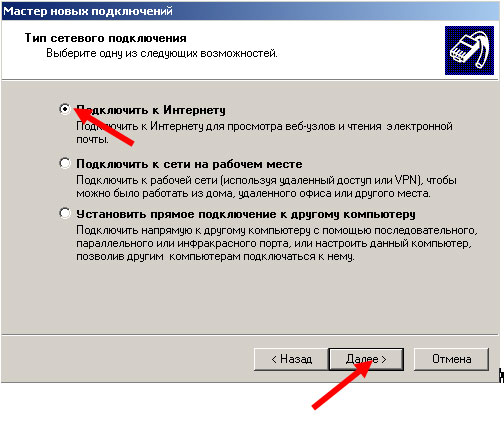
4. 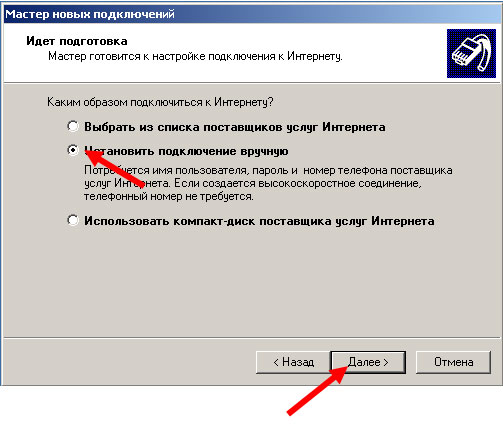
5. 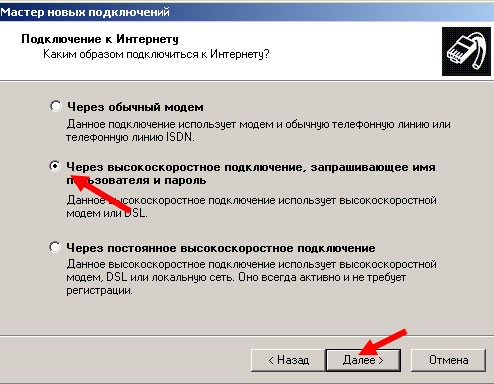
6. 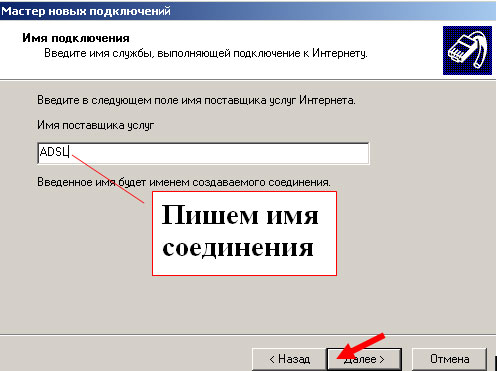
7. 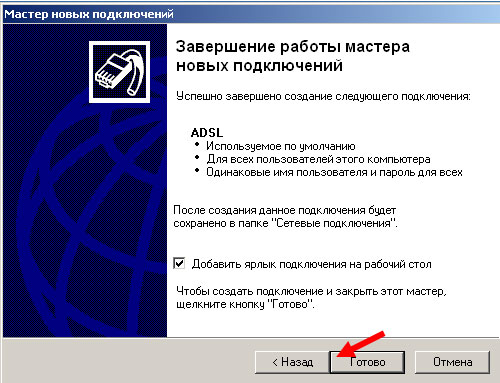
8. Готово! На экране появится ярлычек соотвествующий. 9. Рекомендую скачать программку Звонилка для автоматизации подьема ppp-oe соедниения в автоматическом режиме, достаточно лишь запустив программку. 
|
6. Как убрать порнобаннер - информер просящи отправить СМС на номер? 1. Для Explorer.
В строке меню браузера Сервис - Управление надстройками. В открывшемся окне Управления надстройками под заголовком Файл найдите файл с именем ***lib.dll (вместо звездочек могут быть любые буквы, важно, что имя файла оканчивается на lib). Кликните на имени надстройки, которая ссылается на такой файл и нажмите радиокнопку Отключить - ОК. Перезапустите эксплорер. В папке C:\Windows\System32\ найдите и удалите файл ***lib.dll. Желательно также почистить реестр (эксплорер перед этим нужно закрыть), для этого Пуск - Выполнить. В командной строке введите regedit. В открывшемся окне редактора реестра Правка - Найти. В строке поиска введите Имя надстройки. Все, что найдется - удалите. Перезагрузите компьютер. И все... Не вздумайте ничего отправлять - не отвяжутся! Удали эту ссылку из окна браузера, посмотри не попала ли она в избраное, тоже удали, перезагрузи комп и не шляйся больше по порносайтам, там вирусов полно! 2. Для Opera. Открываем Оперу. В верхнем меню(там где Файл, Правка) ищем кнопку “Tools(Инструменты) “далее жмем на самую нижнюю кнопку “Preferences(Настройки)”, или просто жмем CTRL + F12. В открывшемся окне ищем кнопку “Javascript options(Настройки Javascript)”, в новом окне ищем внизу блок “User Javascript files(папка пользовательских файлов Javascript)” и СТИРАЕМ ВСЕ ЧТО ТАМ НАПИСАНО! Скорее всего там написано “C:\WINDOWS\uscripts” но вполне возможно у всех будет по разному. |
7. Внезапно прекратился доступ в Интернет, что делать? 1. Проверте как себя ведет модем. А собственно какая марка вашего модема? Индикатор ADSL LINK обязан неморгая гореть. У Хуавей 800\880 он должен гореть оранжевым цветом - означает, что модем авторизировался с вашими логином и паролем. Если зеленым, то Биллинг вас не пускает, скорее всего: вас залочили за неуплату, или повисла ссесия. Звоним в Техподдержку сообщая наблюдения. У модели DLINK 2500 BRU есть индекатор internet - он может гореть красным и зеленым. Если красным значит Вас залочили или проблема с Биллингом или за неуплату. 2. Если LINK на Вашем модеме вообще не горит никаким цветом то - смотрим состояние проводки дома - у Ваас нет связи со станцией, телефон вообще работает? Первым делом отключаем все телефоны и включаем модем напрямую в линию, без сплиттера, убеждаясь что там есть телефонный сигнал. Если не помогает Звоним в тех.поддержку. 3. Если огонек DSL часто мигает мигает, очень долго, иногда светя ровно, или иногда затухая это диссконекты, звоните в техподдержку, сообщая наблюдения просите сменить профиль. Но не забываем сказать Техподдержке скорость вашего тарифа, чтобы профиль был выбран не менее его скорости. Возможно что кто то задел ваш провод, резко возрасло сопротивление линии, заказываем монтера для ее ремонта. По весне часто на щитках что в подьездах и на улице подмокают контакты, от чего они окисляются и сопротивление повышается на линии. 4. Если индиктор ADSL горит, то проверяйте соединение с компьютером. Проверяйте настройки соединения IP сетевой карты. Делаем ping модема (192.168.1.1). Если модем не пингается , то пингуйте свой же адрес на сетевке - это проверит исправность самой настройки. Обязательно проверте настройки на сетевой карте: (ip адрес соединения отличный от модема по последнему актету, маска подсети, шлюз - адрес модема, DNS все введено верно). Проверьте и убедителсь что в вашем компьютере нет ВИРУСОВ, и настройки браузеров, аськи, почты выполнены верно. Программные фаерволы, если есть, непоменяли самопроизвольно настройки. Порой проще бывает переустановить ОС.
5. Про ping модема показан она рисунках ниже:
Жмем ПУСК - ВЫПОЛНИТЬ - набираем cmd и тупо жеме ENTER 
набираем ping 192.168.1.1 и тупо жмем ENTER
на рис. видно, что в нашем случае модем отвечает, тоесть он ДОСТУПЕН.

ping до модема как видно на рисунке проходит, далее делаем пинг DNS: 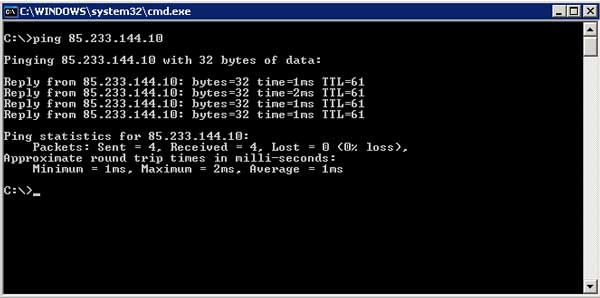
Как видно, пинг до DNS проходит Internet у Вас должен работать. Окончательно пропингуем любой из популярных интернет ресурсов например rambler.ru и mail.tu 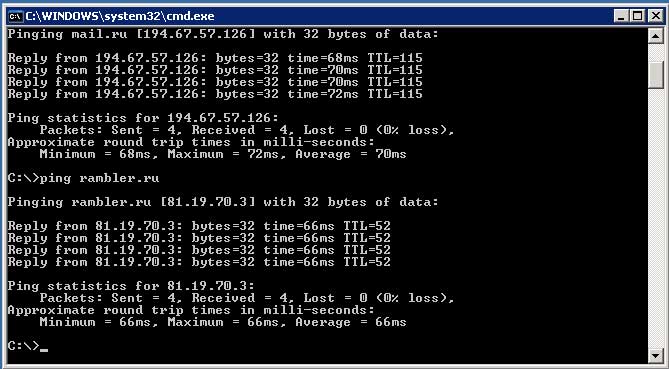
Интернет доступ должен работать. 
|
8.Диссконекты ADSL link и как с ними боротся
Если у вдруг пропал доступ в Интернет, и погас на модеме светодиод огонек Link, то у Вас логический обрыв физики. Из за чего рвется логическая ppp-oe ссесия поднятаая модемом с вашим логином и паролем. Основная причина диссконектов плохое качество линии телефона - вито пары или лапши идущей от АТС до вашего модема. А также наличие скруток по ее пути от АТС через телефонные ящики на улице, далее, в квартиру, скрутки в квартире. Как следствие всокое сопротивление линии. А также шумы связанные с использованием провода не витая пара, а "лапша" со времен тов. Сталина. Помехи наводящиеся от соседниъх устройств начиная от соседа дрелящеговсем мозги до соседской же ADSL, так же вызывающей помехи. И как всегда Весна, с отсыравещющим воздухом, и окислением контактов.
Диссконекты бывают двух типов, при наличии линка DSL - на доли секунд самостонавливающиеся в течении ссесии и Диссконнекты с обрывом физики - DSL link тухнет. Модем идете на восстановление Link и поднимает ppp-oe ссесию заново. Первый тип диссконектов заметен при внезпной остановке траффика при наличии линка, определить очень не сложно, выполняя ping dns провайдера или любого известного сайта с параметром -t Постоянный опрос сайта даст вам реальную картину.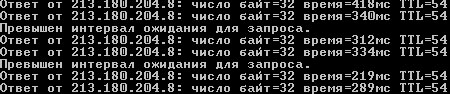
Небольшие разрывы в ping на одно два шага впрочем могут говорить и о мгновенной остановке сайта перегрузке канала, поэтому рекоменду пускать пинг именно DNS провадера - как самое близкое к Вам сетевое гломбльное устройство, или гетвей, его можно посмотреть пустив трейс до любого сайта в мире.
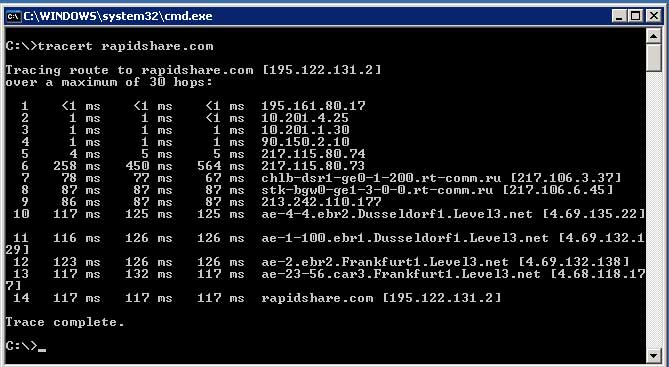
из рисунка видно что ближайший сетевой маршрутизатор узел это 10.201.4.25. Такой диссконект может также влиять на общую скорость или ширину канала. Далее проанализируйте какая у вас поднялась физика на порту модема ADSL/ Под физикой понимаем скорость аплоад и довнлоад у модема. Ее можно посмотреть только на вебморде модема или телнетом. Как - в меню выберите ваш модем и посмотрите. Если скорость Достаточно высокая 10 000 килобит и более того даже 23 000 а тариф у вас 1 мегабит то рекомендую через техподдержку снизить скорсоть на порту до вашего тарифа с учетом скорости аплоада, она никогда не будет больше 1 мегабита. Избежать диссконектов можно исключительно позвонив в техподдержку и попросив их:
1. сменить профиль на порту - снизить скорость.
2. использовать профиля ADSL с шумозащитой, но это ведет к общему росту ping до любого сайта в инете. Про профиля можно почитать здесь. ADSL Практика
3. постаратся сменить дома до щитка в подьезде всю Вашу проводку на витую пару. Витую пару купите в магазине. Лучше экранированную. 4. как Вариант очень рекомендую купить новый модем ZYXEL 600\660 очень хорошо зарекомендовавший себя в работе. Собственно разрывы лечатся только двумя путями:
1. покупкой нормалного модема ZYXEL 600\660 ( 50% что поможет)
2. собственно Обязательно честкой поставновки задачи "Бюро ремонта телефонных коммуникаций" о ОТСУСТВИИ "линка" и его появлении ненадолгое время в принципе.
3. Требуйте аргументированный "ремонт", а не "проверку" медной линии.
4. Совет: перед приходом монтером рекоменду любой ценой через тиехподдержку перевести ваш ADSL порт на максимальную скорость тоесть 1024\24000 в режиме "фаст" (без интерливинга и ДМТ) спецификации ADSL 2+ чтобы линк уже точно не поднялся. Монтеры любят ткнуть прибором ("Автора") и если найдут хотябы какой анибудь линк развернутся и уйдут

Кликните пожалуйста всего один по любой текстовой рекламе справа или слева по полям сайта
-------------------------------------------------
|
Низкая скорость?
давайте проанализируем ситуацию
Скорость а другими словами - ширина канала предоставлемая Вам Провадером = равна Вашему Тарифу.
1. Обзятельно убедитесь, что ваша физика на ADSL модеме выше хотябы на 10% от тарифной скорости. Физику на модеме смотрим через вебморду модема. Скорость на модеме показа обычно на странице его статитики (WEB морда модема егонастроек) двумя строчками с цифрами, например:
upload (998) kb
download (23050) kb Это говорит, что самое "узкое" место вашей сети это не сетевая карта со скоростью 100 мегабит а ADSL модем, и даже у него скорость соединениея оборудованием Провайдера не менее 998кб от вас к провадеру и 23050кб от провадера к Вам. А если тариф 1 мегабит, то все нормально уже изначально.
2. смотрим что показывает наиболее популярный ресурс в инете speeditest.net в ваших тестах. Но не забываем что скорость она идет от Вас и до куда-то - тоесть или сосед с ADSL модемом и тарифом 128 в доме, или соседний город с сервером фильмов подключенным хитрым админом по 100мегабитам, или соседняя страна Германия с серверами оптикой и мощными серверами или Австралия с маленькой деревенкой, где находится древнеший сервачек на 1 мегабит канале. Поэтому в разные точки "Галлактики" скорости будут разные. Яркий пример по поводу скоростей выложен в этой статье ADSL практика
2. Еще один вариант анализа скорjсоти ADSL, и ни только ADSL и WI-FI и локадльных сетей, - скачать программу NETMETER
Она наиболее близко показывает ваш траффик во внешний мир и из внешнего мира - upload \ download Только качать надо с наиболее близкого сервера, оптимально - сервера провайдера. Торренты и т.п. негодятся.
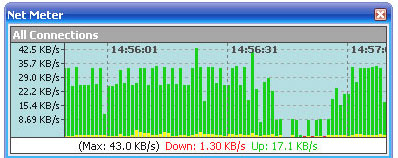
3. Низкая скорость может быть обусловлена низким качеством ADSL линии. Для ее анализа необходимо достаточно выполнить пуск-выполнить - cmd ping ip dns -t если длительность будет скакать от 20 до 100 то проблема скорости в вашей линии. Смело звоним в техподдержку.
4. Скорость никак не может привышать тарифную. Тарифная скорость задается на ядре провайдерского оборудования, даже если Ваш модем подключается на скорости 24 мегабит а тарифная 1 мегабит, то в результате во "внешний мир" Вы получите скорость 1 мегабит. Неторые провайды умеют делить скорость на "внутренние ресурсы" и на "внешние ресурсы". Почему скорость по отдалению от сервера провайдера падает? Это обьясняется с потерями на каналах магистралей меж провайдерских соединений и до серверов.
5. В инете существует ряд программ по "ускорению или оптимизации вашего инет соединения. Рекомендовать их не буду, физически они ваш тариф не улучшат, но раз оин есть то попробовать все же можно. Пример таких проограмм: DSL Speed v3.8ОDSL Speed
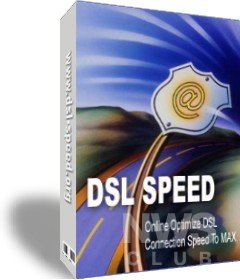 утилита для автоматической оптимизации DSL-соединений (например, ADSL, G.lite, IDSL, SDSL и т.д.) на максимальное быстродействие. Основные возможности: онлайновая проверка и оптимизация значений ISP MTU и DSL, онлайновая и оффлайновая настройка DSL-соединений на максимальное быстродействие, ускорение загрузки веб-страниц и т.д.качаем здесь утилита для автоматической оптимизации DSL-соединений (например, ADSL, G.lite, IDSL, SDSL и т.д.) на максимальное быстродействие. Основные возможности: онлайновая проверка и оптимизация значений ISP MTU и DSL, онлайновая и оффлайновая настройка DSL-соединений на максимальное быстродействие, ускорение загрузки веб-страниц и т.д.качаем здесь cFosSpeed v4.50 Build 1456 Final (x32 | x64) (Быстрейший на сегодняшний день сетевой драйвер для разгона широкополосного Интернета)
скачать
О программе: Быстрейший на сегодняшний день немецкий сетевой драйвер для разгона широкополосного Интернета посредством технологии Traffic Shaping. Оптимизирует DSL, кабельные и модемные линии, ISDN, мобильные и пиринговые (P2P) сети, работу онлайн-игр, VoIP и потоковое медиа. Работает практически с любым оборудованием и почти по всему миру. cFosSpeed позволит вам иметь сверхбыстрый интернет-серфинг и уменьшить время закачки и отклика. Особенно пользуется в почете у любителей онлайн-игр, пиринговый сетей и потребителей потокового аудио и видео. По сравнению с предыдущей версией программа очень изменилась в лучшую сторону.Как в плане функциональности,так и в плане наглядности интерфейса.Появилось прозрачное окошко в трее с нагляндым графиком исходящего и входящего траффика,оптимизированны настройки программы и многое другое.  Введите цифры по сцылке и ответ на простой вопрос Введите цифры по сцылке и ответ на простой вопрос
-----------------------------------------------------------------
|
В чем разница между режимами Fast и Interleave? Вопрос:
В чем разница между режимами Fast и Interleave?
Ответ:
Режим Fast означает отсутствие задержки режима interleaved (чередования). Фактически задержка существует, однако она очень мала. Данная функция полезна при трафике реального времени, однако вносит определенные требования к качеству линии. Использование этой функции не рекомендуется для нормального доступа в Интернет. В этом случае рекомендуется использование установленного по умолчанию Interleave Delay. Он стабильнее, чем Fast mode.
Для режима Interleave возможно конфигурирование задержки. Чем больше задержка, тем более вероятно передать данные без ошибок. Это связано с тем, что в данные, которые буферизированы в течение этой задержки, добавляются биты коррекции в соответствии с алгоритмом Рида-Соломона. Соответственно, чем больше блок данных, обработанный данным алгоритмом, тем больше вероятность исправления ошибки на приемной стороне. При помощи задержки можно оптимизировать соотношение качество передаваемых данных / задержка на различных по качеству линиях.
Данная конфигурация доступна в ADSL-профиле и применяется на порт.
Другими словами, если ВЫ хотите включить ADSL fast-mode, на модеме это не включить. Собственно прямая дорога к инженерам обслуживающим DSLAM оборудования вашего провайдера. Собственно, перед этим необходимо убедится что ваша линия не хавает затухания и соотношение сигнал шум более чем высокое.
Удачи!
 Введите цифры по сцылке и ответ на простой вопрос Введите цифры по сцылке и ответ на простой вопрос
-----------------------------------------------------------------
|
Прошивки для модемов ADSL Все прошивки скачаны с телекомуникационных форумов различных провайдров и соотвественно проверены в работе. Прошивку модема STARNET 2110 качаем здесь Прошивку для Интеркросс Annex A-B качаем здесь Прошивку для модема HUAWEI 510 качаем здесь Прошивку для модема DLINK 2500 качаем здесь
Прошивку для модема DLINK 2500 еще одну качаем здесь
Прошивку для модема DLINK 504 качаем здесь Прошивку для модема DLINK 500 качаем здесь Прошивка для модема DLINK 300 Annex M качаем здесь
Прошивка для модема DLINK 300 adsl 2+ качаем здесь
Oбраз диска для модема Tomson 510\516 качам здесь |
12. Точные советы понятия общения с Техподдержкой  И так у Bас что-то не работает или что-то работает, да не так, как ВЫ хотите. Этот раздел опирается на мой шаманский мегабольшой опыт, и специально создал для Вас, юнные Падаваны. И так у Bас что-то не работает или что-то работает, да не так, как ВЫ хотите. Этот раздел опирается на мой шаманский мегабольшой опыт, и специально создал для Вас, юнные Падаваны.
1. Собственно перед тем как потными пальцами набрать номер техподдержки провайдера изначально остынте, попейте чаю, и сформулируйте для себя проблему. Вы сами то поняли что хотите спросить? Нельзя чтобы получилось в стиле "У меня незаводится автомобиль марка Жигули что делать?" 2. Проведите начальную диагностику вашего подключения визуальным способом. Марка модема до последней буквы. Какие индикаторы на нем горят и не горят. Если доступ в инет все же есть, но что-то у вас не открывается или не так как надо - все записываем запоминаем. 3. И о чудо Вы звоните -незабываем первым делом представится, четко назвать способ доступа в Интернет, Проблему внятно без флуда, Ваши координаты (логин, номер телефона, номер договора). 4. Если необходимы дополнительные данные для передачи заявки в инженерные службы, если телефонисты не помогли, выкладываем все сотовые телефоны и адреса вашего проживания, время предпочтительного нахождения дома. 5. Мы все живем в России, где понятия догоренностей работают крепче бумажных договоров, так что хотим стабильную услугу заполучите друзей со стороны провайдера, это Вам окупится и стоит с лихвой потраченных нервов. 6. Удачи!
7. В качестве СПАСИБА, пожалуйста прокликайте на текстовой рекламе слева или справа на полях сайта, или по баннеру с кинофильмами. Спасибо! |
|
|
|